MacBook bỗng dưng tắt phụp khiến bạn đứng hình? Đừng lo lắng, bài viết này sẽ cùng bạn mổ xẻ những nguyên nhân phổ biến khiến MacBook bị tắt nguồn đột ngột và mách bạn các cách khắc phục hiệu quả, từ những thủ thuật đơn giản đến khi nào cần tìm đến chuyên gia. Cùng Blog Công Nghệ khám phá ngay nhé!
MacBook bị tắt nguồn đột ngột: Tổng quan về sự cố và tác động
Chắc hẳn không ít lần bạn đang làm việc say sưa, xem phim hay chơi game trên chiếc MacBook yêu quý thì bỗng dưng màn hình tối sầm, máy tắt nguồn đột ngột. Tình trạng này không chỉ gây gián đoạn công việc, mất dữ liệu chưa kịp lưu mà còn khiến chúng ta không khỏi hoang mang. Liệu em MacBook của mình có đang gặp vấn đề nghiêm trọng không? Sự cố này có thể xảy ra trên cả MacBook Pro tắt đột ngột lẫn MacBook Air tắt đột ngột, không chừa một ai. Đôi khi, nó chỉ là một lỗi nhỏ thoáng qua, nhưng cũng có thể là dấu hiệu của một vấn đề phần cứng hoặc phần mềm cần được giải quyết sớm. Tác động của việc MacBook tự tắt nguồn không chỉ dừng lại ở sự bực bội, mà còn ảnh hưởng đến năng suất làm việc và thậm chí là tuổi thọ của thiết bị nếu không được xử lý kịp thời. Hãy tưởng tượng bạn đang chuẩn bị thuyết trình một dự án quan trọng mà máy tính lại sập nguồn, thật là một cơn ác mộng phải không nào? Vì vậy, việc hiểu rõ về sự cố này là bước đầu tiên để bảo vệ ‘người bạn đồng hành’ công nghệ của mình.

Nguyên nhân khiến MacBook bị tắt nguồn đột ngột thường gặp
Có vô vàn lý do khiến chiếc MacBook của bạn bỗng dưng ‘dở chứng’ và sập nguồn liên tục. Việc xác định đúng nguyên nhân MacBook hay bị tắt nguồn sẽ giúp bạn tìm ra giải pháp phù hợp. Dưới đây là một số thủ phạm phổ biến:
-
Nhiệt độ quá cao (MacBook overheating shutdown): Đây là một trong những nguyên nhân hàng đầu. Khi bạn chạy các tác vụ nặng như chỉnh sửa video, chơi game đồ họa cao, hoặc đơn giản là sử dụng máy trong môi trường nóng bức, nhiệt độ bên trong có thể tăng vọt. Để bảo vệ linh kiện, MacBook sẽ tự động tắt nguồn. Bạn có cảm thấy máy nóng ran trước khi nó tắt không?
-
Lỗi phần mềm hoặc hệ điều hành: Đôi khi, một ứng dụng không tương thích, một bản cập nhật macOS bị lỗi, hoặc các tệp hệ thống bị hỏng có thể gây ra xung đột, dẫn đến việc máy tự tắt nguồn. Virus hoặc malware, dù ít phổ biến trên macOS, cũng không thể loại trừ hoàn toàn.
-
Vấn đề về pin: Pin chai, pin bị lỗi, hoặc mạch quản lý pin gặp sự cố cũng là một nguyên nhân MacBook hay bị tắt nguồn. Nếu MacBook của bạn đã có tuổi đời khá cao, khả năng này rất dễ xảy ra. Pin không còn cung cấp đủ năng lượng ổn định, đặc biệt khi máy cần hiệu suất cao.
-
Lỗi phần cứng khác: Các linh kiện như RAM, ổ cứng SSD, hoặc thậm chí là bo mạch chủ (logic board) gặp trục trặc cũng có thể khiến MacBook bị tắt nguồn đột ngột. Đây thường là những trường hợp phức tạp hơn và cần kiểm tra kỹ lưỡng.
-
SMC (System Management Controller) bị lỗi: SMC chịu trách nhiệm quản lý nhiều chức năng phần cứng quan trọng, bao gồm quản lý nguồn, nhiệt độ, và quạt. Nếu SMC gặp lỗi, nó có thể gây ra các hành vi bất thường, bao gồm cả việc tắt nguồn không báo trước.
Việc tìm ra chính xác nguyên nhân đôi khi không hề đơn giản. Bạn có nghĩ vấn đề của mình nằm ở đâu trong số này không?
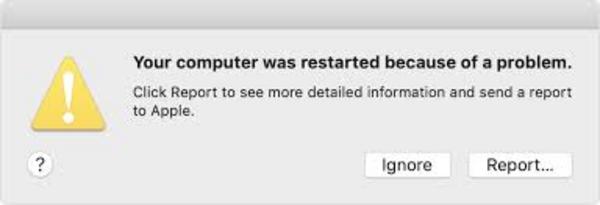
Cách khắc phục MacBook tắt nguồn đột ngột liên quan đến phần mềm
Nếu nghi ngờ nguyên nhân đến từ phần mềm, bạn có thể thử một vài cách khắc phục lỗi MacBook tự tắt sau đây. Nhiều khi chỉ vài thao tác đơn giản cũng mang lại hiệu quả bất ngờ đấy!
-
Khởi động lại MacBook: Nghe có vẻ cũ kỹ nhưng đây là bước đầu tiên và thường xuyên hiệu quả. Việc khởi động lại giúp làm mới hệ thống và giải quyết các lỗi tạm thời. Dễ lắm, bạn thử xem!
-
Cập nhật macOS và ứng dụng: Apple thường xuyên tung ra các bản vá lỗi và cải thiện hiệu suất. Hãy đảm bảo MacBook của bạn đang chạy phiên bản macOS mới nhất, cũng như các ứng dụng được cập nhật đầy đủ. Truy cập App Store để kiểm tra nhé.
-
Kiểm tra ứng dụng gây xung đột: Hãy nhớ lại xem bạn có cài đặt ứng dụng nào mới trước khi sự cố xảy ra không. Một số ứng dụng, đặc biệt là những ứng dụng không từ App Store, có thể không tương thích hoàn toàn và gây ra lỗi MacBook sập nguồn liên tục. Thử gỡ cài đặt chúng xem sao.
-
Reset SMC (System Management Controller): Như đã đề cập, SMC quản lý nhiều chức năng phần cứng. Việc reset SMC có thể giải quyết các vấn đề liên quan đến nguồn, pin, quạt và nhiệt độ. Cách reset SMC sẽ khác nhau tùy theo dòng MacBook (có chip T2 hay không, pin tháo rời được hay không). Bạn có thể tìm hướng dẫn chi tiết trên trang hỗ trợ của Apple (URL tham khảo đã cung cấp).
-
Reset NVRAM/PRAM: NVRAM (Non-Volatile Random-Access Memory) hoặc PRAM (Parameter Random-Access Memory) lưu trữ một số cài đặt liên quan đến hệ thống. Reset chúng có thể giúp khắc phục một số lỗi kỳ lạ, bao gồm cả việc MacBook tự tắt nguồn. Cách thực hiện cũng khá đơn giản: tắt máy, sau đó bật lại và nhấn giữ tổ hợp phím Option + Command + P + R cho đến khi bạn nghe thấy tiếng khởi động lần thứ hai hoặc logo Apple xuất hiện và biến mất lần thứ hai.
-
Chạy Chế độ An toàn (Safe Mode): Khởi động MacBook ở Chế độ An toàn sẽ chỉ tải các phần mềm cần thiết của hệ thống, giúp bạn xác định xem có phải một ứng dụng hoặc tiện ích mở rộng nào đó đang gây ra sự cố không. Để vào Safe Mode, tắt máy, sau đó bật lại và nhấn giữ phím Shift cho đến khi thấy cửa sổ đăng nhập.
Bạn đã thử những cách này chưa? Chia sẻ kết quả với chúng tôi nhé!
Khi nào cần mang MacBook đi sửa và mẹo phòng tránh tắt nguồn đột ngột
Dù đã thử đủ mọi cách từ phần mềm đến kiểm tra cơ bản phần cứng mà chiếc MacBook bị tắt nguồn đột ngột vẫn không ‘khuất phục’, thì có lẽ đã đến lúc bạn cần sự trợ giúp chuyên nghiệp. Đừng cố gắng tự tháo máy nếu không có chuyên môn, vì điều này có thể làm tình hình tệ hơn hoặc mất bảo hành.
Khi nào nên mang máy đi sửa MacBook bị tắt nguồn?
- Sau khi đã thực hiện tất cả các bước khắc phục phần mềm (reset SMC, NVRAM, cài lại macOS) mà không hiệu quả.
- Apple Diagnostics báo lỗi phần cứng cụ thể (ví dụ: lỗi liên quan đến bo mạch chủ, RAM không thể thay thế, hoặc ổ cứng).
- Máy có dấu hiệu hư hỏng vật lý rõ ràng như bị rơi, vào nước.
- Pin báo ‘Service Recommended’ hoặc ‘Replace Now’ và bạn không tự tin thay thế.
- Tình trạng MacBook sập nguồn liên tục xảy ra quá thường xuyên, ảnh hưởng nghiêm trọng đến công việc.
Tìm đến các trung tâm bảo hành ủy quyền của Apple (AASP) hoặc các cửa hàng sửa chữa uy tín là lựa chọn tốt nhất. Họ có công cụ và kinh nghiệm để chẩn đoán chính xác nguyên nhân MacBook hay bị tắt nguồn và đưa ra giải pháp sửa MacBook bị tắt nguồn tối ưu.
Mẹo phòng tránh tắt nguồn đột ngột cho MacBook:
- Luôn cập nhật macOS: Các bản cập nhật thường bao gồm bản vá lỗi và cải thiện độ ổn định.
- Tránh để máy quá nóng: Đảm bảo không gian làm việc thoáng đãng, không chặn khe tản nhiệt.
- Sử dụng ứng dụng từ nguồn đáng tin cậy: Hạn chế cài đặt phần mềm không rõ nguồn gốc.
- Theo dõi tình trạng pin: Thay pin khi cần thiết để đảm bảo hiệu suất ổn định.
- Vệ sinh MacBook định kỳ: Loại bỏ bụi bẩn tích tụ bên trong máy, đặc biệt là hệ thống tản nhiệt.
- Sử dụng bộ sạc chính hãng: Tránh dùng sạc kém chất lượng gây hại cho pin và máy.
Bảo dưỡng tốt chiếc MacBook không chỉ giúp tránh lỗi tự tắt nguồn mà còn kéo dài tuổi thọ cho máy. Bạn có mẹo nào khác muốn chia sẻ không?
Blog Công Nghệ (congnghe.info) là nơi cập nhật những thông tin mới nhất về xu hướng công nghệ, đánh giá sản phẩm, và hướng dẫn chi tiết giúp bạn khai thác tối đa sức mạnh của các thiết bị và ứng dụng. Chúng tôi mang đến nội dung chất lượng, dễ hiểu, và hữu ích cho cả người dùng phổ thông lẫn dân công nghệ chuyên nghiệp.
Bạn còn câu hỏi nào không? Hãy để lại ý kiến của bạn nhé!
